Việc đồng hồ trên máy tính hiển thị thời gian không chính xác, chạy chậm hoặc chạy sai múi giờ là một sự cố phổ biến, gây ra nhiều phiền toái cho người dùng. Khi gặp phải tình trạng này, từ việc truy cập website bị chặn đến các ứng dụng hoạt động không ổn định, mọi hoạt động trên máy tính đều có thể bị ảnh hưởng nghiêm trọng. Bài viết này sẽ đi sâu vào nguyên nhân và cung cấp hướng dẫn chi tiết về cách sửa lỗi đồng hồ trên máy tính, đảm bảo bạn có thể khôi phục lại sự ổn định cho hệ thống của mình. Chúng ta sẽ cùng tìm hiểu các giải pháp từ cơ bản đến nâng cao, bao gồm cả việc điều chỉnh thủ công, đồng bộ thời gian hệ thống với máy chủ, và khắc phục các vấn đề phần cứng tiềm ẩn. Mục tiêu là cung cấp một cẩm nang toàn diện để bạn có thể tự tin xử lý mọi vấn đề liên quan đến đồng bộ thời gian và tránh những ảnh hưởng hiệu suất không mong muốn.
Tại Sao Đồng Hồ Máy Tính Của Bạn Lại Chạy Sai Hoặc Chậm?
Đồng hồ máy tính hiển thị sai không chỉ là một lỗi nhỏ về thời gian mà còn là dấu hiệu của nhiều vấn đề tiềm ẩn bên trong hệ thống. Việc hiểu rõ nguyên nhân gốc rễ sẽ giúp bạn xác định phương pháp khắc phục hiệu quả nhất. Các yếu tố gây ra lỗi này có thể bao gồm từ sự cố phần cứng đơn giản đến các vấn đề phức tạp hơn về phần mềm hoặc cấu hình hệ thống.
Lỗi Pin CMOS (Complementary Metal-Oxide-Semiconductor)
Pin CMOS là một thành phần nhỏ trên bo mạch chủ, có nhiệm vụ duy trì nguồn điện cho chip BIOS/UEFI để lưu trữ các cài đặt cơ bản như ngày, giờ và cấu hình phần cứng. Khi pin CMOS yếu hoặc hết, máy tính sẽ không thể duy trì thời gian và ngày tháng chính xác mỗi khi khởi động lại. Đây là một trong những nguyên nhân phổ biến nhất gây ra lỗi đồng hồ chạy sai, đặc biệt trên các máy tính cũ hoặc đã sử dụng lâu năm.
Việc pin CMOS hết thường không ảnh hưởng đến hoạt động của máy tính khi nó đang bật và được cấp điện. Tuy nhiên, ngay sau khi tắt máy và ngắt nguồn điện, thông tin về thời gian sẽ bị mất. Khi máy khởi động lại, đồng hồ sẽ quay về một ngày tháng mặc định hoặc bị chậm đáng kể so với thời gian thực tế.
Cài Đặt Múi Giờ Không Chính Xác
Múi giờ không phù hợp với vị trí địa lý hiện tại của bạn cũng là một nguyên nhân phổ biến khiến đồng hồ máy tính hiển thị sai. Windows có khả năng tự động điều chỉnh múi giờ dựa trên vị trí. Tuy nhiên, nếu tính năng này bị tắt hoặc hệ thống nhận diện sai vị trí, thời gian sẽ không chính xác.
Sự sai lệch múi giờ có thể dẫn đến việc đồng hồ hiển thị sớm hơn hoặc muộn hơn vài giờ so với thực tế. Điều này không phải là lỗi đồng hồ chạy chậm, mà là hiển thị sai do hệ thống áp dụng múi giờ không đúng. Việc điều chỉnh múi giờ thủ công hoặc bật tính năng tự động phát hiện múi giờ thường sẽ khắc phục được vấn đề này.
Sự Cố Với Máy Chủ Thời Gian (NTP Server)
Hầu hết các hệ điều hành hiện đại đều có tính năng đồng bộ thời gian với các máy chủ thời gian qua giao thức NTP (Network Time Protocol). Nếu máy chủ NTP mặc định của bạn gặp sự cố, bị tắc nghẽn, hoặc không thể truy cập được, quá trình đồng bộ sẽ thất bại. Khi đó, đồng hồ máy tính có thể bắt đầu chạy sai lệch dần theo thời gian.
Các máy chủ thời gian công cộng như time.windows.com hay pool.ntp.org thường rất ổn định. Tuy nhiên, đôi khi sự cố mạng hoặc cấu hình tường lửa có thể ngăn cản máy tính kết nối với chúng. Việc chuyển sang một máy chủ NTP khác hoặc cập nhật lại máy chủ có thể giải quyết vấn đề.
 Giao diện đồng hồ trên máy tính Windows hiển thị thời gian sai lệch, minh họa vấn đề cách sửa lỗi đồng hồ trên máy tính.
Giao diện đồng hồ trên máy tính Windows hiển thị thời gian sai lệch, minh họa vấn đề cách sửa lỗi đồng hồ trên máy tính.
Lỗi Hệ Điều Hành Hoặc Phần Mềm
Đôi khi, các lỗi nhỏ trong hệ điều hành Windows hoặc xung đột giữa các phần mềm có thể ảnh hưởng đến dịch vụ Windows Time. Dịch vụ này chịu trách nhiệm duy trì và đồng bộ thời gian hệ thống. Nếu dịch vụ bị dừng, bị lỗi hoặc bị cấu hình sai, đồng hồ sẽ không thể hoạt động chính xác.
Cập nhật Windows không đầy đủ hoặc các bản vá lỗi có thể gây ra sự cố. Tương tự, một số phần mềm, đặc biệt là các ứng dụng quản lý hệ thống hoặc bảo mật, có thể vô tình can thiệp vào cách thức hoạt động của đồng hồ hệ thống. Việc kiểm tra và khởi động lại dịch vụ Windows Time có thể khắc phục được những vấn đề này.
Ảnh Hưởng Từ Phần Mềm Độc Hại
Một số loại phần mềm độc hại (malware) hoặc virus máy tính có thể can thiệp vào các chức năng hệ thống cơ bản, bao gồm cả việc điều chỉnh thời gian. Chúng có thể thay đổi cài đặt, ngăn chặn đồng bộ thời gian, hoặc thậm chí cố gắng thay đổi thời gian để thực hiện các hành vi độc hại khác.
Nếu máy tính của bạn bị nhiễm virus, đồng hồ có thể hiển thị sai lệch một cách bất thường hoặc thay đổi liên tục. Trong trường hợp này, việc chạy một phần mềm diệt virus mạnh mẽ và đáng tin cậy là bước đầu tiên để khắc phục không chỉ lỗi đồng hồ mà còn các vấn đề bảo mật khác.
Vấn Đề Với Driver Hệ Thống
Driver chipset hoặc các driver liên quan đến bo mạch chủ đóng vai trò quan trọng trong việc quản lý các thành phần phần cứng, bao gồm cả BIOS/UEFI và pin CMOS. Driver lỗi thời hoặc không tương thích có thể gây ra sự cố trong việc duy trì và cập nhật thời gian hệ thống.
Việc cập nhật driver lên phiên bản mới nhất từ nhà sản xuất có thể giải quyết các vấn đề tương thích và cải thiện hiệu suất chung của hệ thống. Đây là một bước khắc phục ít được chú ý nhưng đôi khi lại rất hiệu quả đối với các lỗi phần cứng hoặc hệ thống không rõ nguyên nhân.
Ảnh Hưởng Của Việc Đồng Hồ Máy Tính Bị Sai Lệch
Đồng hồ máy tính hiển thị thời gian không chính xác không chỉ gây phiền toái nhỏ mà còn kéo theo hàng loạt vấn đề nghiêm trọng, ảnh hưởng đến khả năng hoạt động của hệ thống và trải nghiệm người dùng. Việc hiểu rõ những tác động này sẽ nhấn mạnh tầm quan trọng của việc duy trì thời gian chính xác trên máy tính.
Lỗi Truy Cập Website và Ứng Dụng
Nhiều trang web và ứng dụng trực tuyến yêu cầu thời gian hệ thống phải chính xác để hoạt động. Đặc biệt, các dịch vụ yêu cầu xác thực bảo mật, như ngân hàng trực tuyến, email, hoặc mạng xã hội, sẽ từ chối kết nối nếu phát hiện thời gian trên máy tính của bạn quá sai lệch. Điều này là để ngăn chặn các cuộc tấn công phát lại hoặc các vấn đề bảo mật khác.
Các trò chơi trực tuyến và ứng dụng đồng bộ hóa dữ liệu cũng có thể gặp lỗi nếu thời gian không khớp. Điều này gây gián đoạn công việc, mất kết nối hoặc không thể truy cập các tài nguyên quan trọng. Sự bất tiện này đặc biệt rõ ràng với những người dùng thường xuyên làm việc trực tuyến.
Vấn Đề Với Chứng Chỉ Bảo Mật (SSL/TLS)
Chứng chỉ bảo mật SSL/TLS được sử dụng để mã hóa kết nối giữa trình duyệt và máy chủ, đảm bảo dữ liệu được truyền đi an toàn. Các chứng chỉ này có thời hạn hiệu lực nhất định. Nếu đồng hồ máy tính bị sai lệch quá nhiều so với thời gian thực, hệ điều hành hoặc trình duyệt sẽ coi các chứng chỉ này là “chưa hợp lệ” hoặc “đã hết hạn”.
Điều này dẫn đến việc bạn không thể truy cập nhiều trang web an toàn (HTTPS), thường xuất hiện cảnh báo “Kết nối của bạn không an toàn”. Đây là một rào cản lớn đối với việc duyệt web và sử dụng các dịch vụ trực tuyến cần bảo mật. Việc sửa lỗi đồng hồ là cần thiết để khôi phục khả năng truy cập.
Sai Lệch Trong Lưu Trữ Dữ Liệu và Đồng Bộ Hóa
Khi đồng hồ máy tính không chính xác, các tệp tin được tạo hoặc sửa đổi có thể có dấu thời gian sai lệch. Điều này gây khó khăn trong việc sắp xếp, tìm kiếm tệp tin theo thời gian thực. Đối với những người làm việc với nhiều phiên bản tệp hoặc dự án phức tạp, đây có thể là một vấn đề nghiêm trọng.
Các dịch vụ lưu trữ đám mây như Google Drive, Dropbox, hoặc OneDrive cũng dựa vào thời gian hệ thống để đồng bộ hóa tệp tin. Thời gian sai lệch có thể dẫn đến xung đột phiên bản, mất dữ liệu, hoặc không thể đồng bộ hóa thành công. Điều này ảnh hưởng đến năng suất và tính toàn vẹn của dữ liệu.
Gặp Trục Trặc Khi Cập Nhật Hệ Thống
Các bản cập nhật của Windows và các phần mềm khác thường được lập trình để kiểm tra thời gian và ngày tháng hiện tại. Nếu đồng hồ hệ thống sai, quá trình kiểm tra này có thể thất bại. Hệ thống có thể không nhận diện được các bản cập nhật mới, hoặc gặp lỗi trong quá trình cài đặt.
Việc không thể cập nhật hệ thống định kỳ làm tăng nguy cơ bảo mật, vì các lỗ hổng chưa được vá. Ngoài ra, bạn cũng sẽ bỏ lỡ các tính năng mới và cải thiện hiệu suất mà các bản cập nhật mang lại. Duy trì thời gian chính xác là yếu tố quan trọng để hệ thống luôn được bảo mật và tối ưu.
Ảnh Hưởng Đến Các Tác Vụ Lập Lịch và Hẹn Giờ
Đối với người dùng thường xuyên sử dụng các tác vụ lập lịch (Task Scheduler), báo thức, nhắc nhở hoặc các công cụ tự động hóa, đồng hồ sai lệch sẽ gây ra sự hỗn loạn. Các tác vụ quan trọng có thể không chạy đúng giờ, hoặc chạy vào những thời điểm không mong muốn, làm gián đoạn công việc và kế hoạch.
Ví dụ, nếu bạn có một tác vụ sao lưu tự động vào lúc 2 giờ sáng, nhưng đồng hồ máy tính chậm 3 giờ, tác vụ sẽ chỉ bắt đầu lúc 5 giờ sáng, có thể gây xung đột với các hoạt động khác hoặc bỏ lỡ khung giờ tối ưu. Điều này nhấn mạnh tầm quan trọng của việc duy trì sự chính xác cho các tác vụ phụ thuộc vào thời gian.
Các Phương Pháp Toàn Diện Để Cách Sửa Lỗi Đồng Hồ Trên Máy Tính
Việc khắc phục lỗi đồng hồ máy tính chạy sai hoặc chậm đòi hỏi một cách tiếp cận toàn diện, từ các cài đặt cơ bản đến những can thiệp sâu hơn vào hệ thống. Dưới đây là các phương pháp chi tiết, giúp bạn xử lý triệt để vấn đề này.
Điều Chỉnh Thời Gian Thủ Công và Kích Hoạt Đồng Bộ Tự Động
Đây là phương pháp cơ bản nhất và thường là bước đầu tiên để khắc phục lỗi đồng hồ. Nó giúp thiết lập lại thời gian ngay lập tức và đảm bảo hệ thống có thể đồng bộ sau đó.
- Truy cập cài đặt thời gian: Click chuột phải vào đồng hồ trên thanh Taskbar, sau đó chọn “Adjust date/time” (Điều chỉnh ngày/giờ). Điều này sẽ mở cửa sổ cài đặt thời gian của Windows.
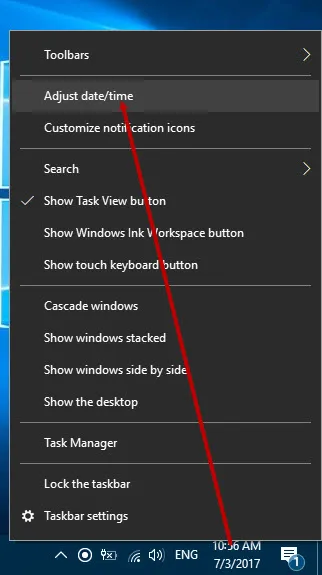 Cửa sổ cài đặt thời gian và ngôn ngữ trên Windows 10, bước đầu tiên để điều chỉnh lỗi đồng hồ hệ thống.
Cửa sổ cài đặt thời gian và ngôn ngữ trên Windows 10, bước đầu tiên để điều chỉnh lỗi đồng hồ hệ thống.
Tắt đồng bộ tự động và múi giờ tự động: Trong mục “Date & time” (Ngày & giờ), tìm hai tùy chọn “Set time automatically” (Đặt thời gian tự động) và “Set time zone automatically” (Đặt múi giờ tự động). Chuyển trạng thái của cả hai từ “On” sang “Off”.
Thay đổi thời gian thủ công: Sau khi tắt các tùy chọn tự động, mục “Change date and time” (Thay đổi ngày và giờ) sẽ hiển thị. Click vào nút “Change” (Thay đổi) và tự điều chỉnh ngày, giờ cho đúng với thời gian thực tế. Sau khi hoàn tất, nhấn “Change” để lưu lại.
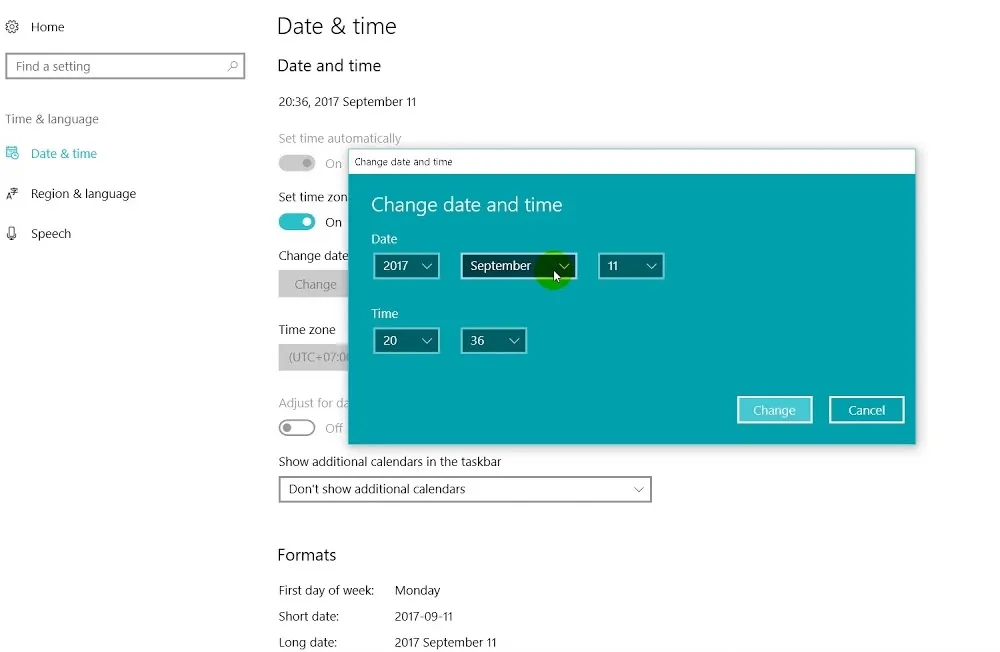 Hộp thoại thay đổi ngày giờ thủ công trong cài đặt Windows, giúp người dùng đặt lại chính xác thời gian và ngày cho máy tính.
Hộp thoại thay đổi ngày giờ thủ công trong cài đặt Windows, giúp người dùng đặt lại chính xác thời gian và ngày cho máy tính.
Kích hoạt lại đồng bộ tự động: Quay trở lại mục “Date & time”. Chuyển trạng thái của “Set time automatically” và “Set time zone automatically” trở lại “On”. Hệ thống sẽ cố gắng đồng bộ thời gian với máy chủ. Nếu thời gian đã đúng, bạn đã thành công.
Điều chỉnh múi giờ thủ công (Nếu cần): Nếu sau khi bật “Set time zone automatically” mà múi giờ vẫn sai, hãy tắt nó đi. Sau đó, chọn múi giờ chính xác từ danh sách thả xuống dưới mục “Time zone” (Múi giờ). Ví dụ, tại Việt Nam, bạn sẽ chọn “(UTC+07:00) Bangkok, Hanoi, Jakarta”. Sau khi điều chỉnh, khởi động lại máy tính để đảm bảo các thay đổi được áp dụng hoàn toàn.
Thay Đổi Và Cập Nhật Máy Chủ Thời Gian (NTP Server)
Nếu việc đồng bộ tự động không hiệu quả, nguyên nhân có thể nằm ở máy chủ thời gian mặc định. Bạn có thể thay đổi máy chủ NTP để cải thiện khả năng đồng bộ.
- Truy cập cài đặt Internet Time: Click chuột phải vào đồng hồ trên Taskbar, chọn “Adjust date/time”. Cuộn xuống và tìm “Additional date, time, & regional settings” (Cài đặt ngày, giờ & khu vực bổ sung) hoặc “Sync now” (Đồng bộ ngay). Sau đó, click vào “Set the time and date” (Đặt thời gian và ngày), rồi chọn tab “Internet Time” (Thời gian Internet).
- Thay đổi máy chủ: Trong tab “Internet Time”, click vào “Change settings…” (Thay đổi cài đặt…). Đảm bảo ô “Synchronize with an Internet time server” (Đồng bộ với máy chủ thời gian Internet) được chọn.
- Chọn máy chủ khác: Từ danh sách thả xuống “Server” (Máy chủ), bạn có thể thử chọn một máy chủ khác như
time.windows.com(mặc định) hoặcpool.ntp.org.pool.ntp.orgthường cung cấp nhiều máy chủ khác nhau và có thể ổn định hơn. - Cập nhật ngay: Sau khi chọn máy chủ, click vào “Update now” (Cập nhật ngay) để kiểm tra kết nối. Nếu thành công, nhấn “OK” để lưu lại.
- Khởi động lại máy tính: Khởi động lại máy tính để các thay đổi về máy chủ NTP có hiệu lực hoàn toàn.
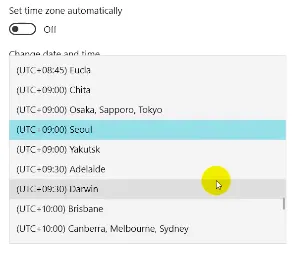 Danh sách các múi giờ toàn cầu để lựa chọn trong cài đặt Windows, hỗ trợ khắc phục lỗi hiển thị thời gian.
Danh sách các múi giờ toàn cầu để lựa chọn trong cài đặt Windows, hỗ trợ khắc phục lỗi hiển thị thời gian.
Kiểm Tra Và Khắc Phục Lỗi Dịch Vụ Windows Time
Dịch vụ Windows Time là yếu tố cốt lõi giúp hệ điều hành quản lý và duy trì thời gian chính xác. Nếu dịch vụ này không hoạt động đúng cách, đồng hồ sẽ sai.
- Mở Services: Nhấn tổ hợp phím
Windows + R, gõservices.mscvà nhấnEnter. - Tìm Windows Time: Trong cửa sổ Services, cuộn xuống và tìm dịch vụ có tên “Windows Time”.
- Kiểm tra trạng thái: Đảm bảo dịch vụ đang ở trạng thái “Running” (Đang chạy) và “Startup type” (Loại khởi động) là “Automatic” (Tự động).
- Khởi động lại dịch vụ: Nếu dịch vụ không chạy, click chuột phải vào “Windows Time” và chọn “Start” (Khởi động). Nếu nó đã chạy, bạn có thể chọn “Restart” (Khởi động lại) để làm mới.
- Thay đổi loại khởi động: Nếu “Startup type” không phải là “Automatic”, click đúp vào “Windows Time”, trong tab “General” (Chung), thay đổi “Startup type” thành “Automatic”. Nhấn “Apply” và “OK”.
- Khởi động lại máy tính: Sau khi thay đổi, khởi động lại máy để đảm bảo dịch vụ hoạt động ổn định.
Sử Dụng Command Prompt (CMD) Để Thiết Lập Lại Thời Gian
Đối với các vấn đề sâu hơn, việc sử dụng Command Prompt (CMD) hoặc PowerShell với quyền quản trị viên có thể giúp bạn thiết lập lại hoàn toàn dịch vụ thời gian.
- Mở CMD với quyền quản trị: Tìm kiếm “CMD” trong Start Menu, click chuột phải vào “Command Prompt” và chọn “Run as administrator” (Chạy với quyền quản trị viên).
- Dừng dịch vụ thời gian: Gõ lệnh
net stop w32timevà nhấnEnter. - Hủy đăng ký dịch vụ thời gian: Gõ lệnh
w32tm /unregistervà nhấnEnter. - Đăng ký lại dịch vụ thời gian: Gõ lệnh
w32tm /registervà nhấnEnter. - Khởi động lại dịch vụ thời gian: Gõ lệnh
net start w32timevà nhấnEnter. - Cập nhật thời gian: Gõ lệnh
w32tm /resyncvà nhấnEnter. Lệnh này sẽ buộc hệ thống đồng bộ thời gian ngay lập tức với máy chủ NTP. - Kiểm tra và đặt lại múi giờ (nếu cần): Để đặt lại múi giờ, bạn có thể dùng lệnh
tzutil /s "Múi giờ của bạn". Ví dụ:tzutil /s "SE Asia Standard Time". - Khởi động lại máy tính: Sau khi thực hiện các lệnh trên, khởi động lại máy để áp dụng các thay đổi.
Cập Nhật Driver Chipset Và BIOS/UEFI
Driver chipset lỗi thời hoặc BIOS/UEFI cũ có thể ảnh hưởng đến cách hệ thống quản lý thời gian. Cập nhật chúng là một giải pháp tiềm năng.
- Xác định model bo mạch chủ: Sử dụng lệnh
msinfo32trong Run (Windows + R) để xem thông tin về model bo mạch chủ và phiên bản BIOS. - Truy cập trang web nhà sản xuất: Truy cập trang web chính thức của nhà sản xuất bo mạch chủ hoặc máy tính xách tay của bạn.
- Tải driver và BIOS/UEFI: Tìm kiếm phần “Support” (Hỗ trợ) hoặc “Drivers & Downloads” (Driver & Tải xuống) và tải về phiên bản driver chipset và BIOS/UEFI mới nhất cho model của bạn.
- Cài đặt: Làm theo hướng dẫn của nhà sản xuất để cài đặt driver. Đối với cập nhật BIOS/UEFI, quy trình có thể phức tạp và tiềm ẩn rủi ro, hãy đọc kỹ hướng dẫn và chỉ thực hiện nếu bạn tự tin.
- Khởi động lại máy tính: Sau khi cập nhật, khởi động lại máy.
Kiểm Tra Và Thay Thế Pin CMOS
Nếu các giải pháp phần mềm không hiệu quả, lỗi có thể do pin CMOS. Đây là nguyên nhân phổ biến nhất đối với máy tính cũ.
- Dấu hiệu pin CMOS yếu: Ngoài việc đồng hồ chạy sai, máy tính có thể yêu cầu bạn nhập lại cài đặt BIOS mỗi khi khởi động.
- Kiểm tra pin: Tắt máy tính và ngắt nguồn hoàn toàn. Mở vỏ máy (đối với máy tính để bàn) hoặc truy cập bo mạch chủ (đối với laptop, thường phức tạp hơn). Pin CMOS có hình tròn, dẹt, giống pin đồng hồ (CR2032).
- Thay thế pin: Nhẹ nhàng tháo pin cũ và lắp pin mới cùng loại. Đảm bảo lắp đúng chiều.
- Kiểm tra lại thời gian: Khởi động máy tính và vào BIOS để kiểm tra xem thời gian có được duy trì không. Sau đó, vào Windows và kiểm tra lại đồng hồ.
- Lưu ý: Nếu bạn không tự tin về việc mở máy tính, hãy nhờ một kỹ thuật viên chuyên nghiệp hỗ trợ để tránh làm hỏng các linh kiện khác.
Quét Và Loại Bỏ Phần Mềm Độc Hại
Phần mềm độc hại có thể là nguyên nhân gây ra sự cố thời gian. Việc quét và loại bỏ chúng là cần thiết.
- Cập nhật phần mềm diệt virus: Đảm bảo phần mềm diệt virus của bạn được cập nhật lên phiên bản mới nhất.
- Chạy quét toàn bộ hệ thống: Thực hiện quét sâu toàn bộ máy tính để phát hiện và loại bỏ bất kỳ virus, malware nào.
- Sử dụng công cụ quét thứ cấp: Cân nhắc sử dụng các công cụ quét malware độc lập khác như Malwarebytes để có thêm lớp bảo vệ và phát hiện.
- Khởi động lại máy tính: Sau khi loại bỏ malware, khởi động lại máy và kiểm tra lại đồng hồ.
Sử Dụng Tính Năng Khắc Phục Sự Cố Tích Hợp Của Windows
Windows có một trình khắc phục sự cố tích hợp có thể giúp tự động phát hiện và sửa chữa các vấn đề.
- Mở Settings: Nhấn
Windows + Iđể mở Settings. - Chọn Update & Security: Click vào “Update & Security” (Cập nhật & Bảo mật).
- Vào Troubleshoot: Chọn “Troubleshoot” (Khắc phục sự cố) từ menu bên trái.
- Chạy trình khắc phục sự cố: Tìm kiếm các tùy chọn liên quan đến “Date and Time” (Ngày và giờ) hoặc “System Maintenance” (Bảo trì hệ thống) và chạy trình khắc phục sự cố.
- Làm theo hướng dẫn: Làm theo các hướng dẫn trên màn hình để hoàn tất quá trình.
Khôi Phục Hệ Thống (System Restore)
Nếu lỗi đồng hồ xuất hiện sau khi bạn cài đặt một phần mềm hoặc cập nhật gần đây, việc khôi phục hệ thống về một điểm trước đó có thể giải quyết vấn đề.
- Tìm kiếm “Create a restore point”: Trong Start Menu, gõ “Create a restore point” và chọn kết quả phù hợp.
- Mở System Restore: Trong tab “System Protection” (Bảo vệ hệ thống), click vào “System Restore…” (Khôi phục Hệ thống…).
- Chọn điểm khôi phục: Chọn một điểm khôi phục được tạo trước khi lỗi đồng hồ xuất hiện.
- Làm theo hướng dẫn: Thực hiện các bước khôi phục hệ thống. Máy tính sẽ khởi động lại và quay về trạng thái trước đó.
Lời Khuyên Phòng Ngừa Để Giữ Đồng Hồ Máy Tính Luôn Chính Xác
Việc phòng ngừa luôn tốt hơn chữa trị. Bằng cách áp dụng các thói quen và kiểm tra định kỳ, bạn có thể giảm thiểu đáng kể nguy cơ đồng hồ máy tính bị sai lệch. Duy trì thời gian chính xác là một phần quan trọng để đảm bảo hiệu suất và bảo mật hệ thống.
Cập Nhật Hệ Điều Hành Thường Xuyên
Microsoft thường xuyên phát hành các bản cập nhật cho Windows để vá lỗi, cải thiện hiệu suất và tăng cường bảo mật. Các bản cập nhật này cũng có thể bao gồm các sửa lỗi liên quan đến dịch vụ thời gian hoặc các thành phần hệ thống khác. Luôn đảm bảo hệ điều hành của bạn được cập nhật lên phiên bản mới nhất.
Việc bật tính năng cập nhật tự động sẽ giúp máy tính của bạn luôn trong trạng thái tốt nhất. Điều này không chỉ giúp đồng hồ hoạt động chính xác mà còn bảo vệ hệ thống khỏi các lỗ hổng bảo mật mới nhất, đảm bảo một môi trường làm việc ổn định và an toàn.
Đảm Bảo Kết Nối Internet Ổn Định
Đồng hồ máy tính thường xuyên đồng bộ hóa với máy chủ thời gian qua Internet. Một kết nối mạng không ổn định hoặc bị gián đoạn có thể cản trở quá trình này, dẫn đến việc đồng hồ bị trôi hoặc sai lệch. Hãy đảm bảo bạn có kết nối Internet đáng tin cậy.
Kiểm tra router, modem và cáp mạng của bạn để đảm bảo không có sự cố. Nếu bạn sử dụng Wi-Fi, hãy đảm bảo tín hiệu mạnh và ổn định. Một kết nối Internet liên tục sẽ giúp máy tính luôn duy trì thời gian chính xác, giảm thiểu nhu cầu điều chỉnh thủ công.
Theo Dõi Tình Trạng Pin CMOS
Pin CMOS có tuổi thọ giới hạn và sẽ yếu dần theo thời gian, đặc biệt trên các máy tính đã sử dụng lâu năm. Nếu bạn có một máy tính cũ và thường xuyên thấy đồng hồ bị sai mỗi khi khởi động, đó là dấu hiệu rõ ràng của pin CMOS yếu.
Cân nhắc kiểm tra và thay thế pin CMOS định kỳ, đặc biệt là sau vài năm sử dụng. Đây là một chi phí nhỏ nhưng mang lại hiệu quả lớn trong việc duy trì độ chính xác của thời gian hệ thống. Nếu không tự tin thực hiện, hãy nhờ đến sự hỗ trợ của kỹ thuật viên chuyên nghiệp.
Sử Dụng Phần Mềm Bảo Mật Đáng Tin Cậy
Phần mềm độc hại có thể can thiệp vào các chức năng hệ thống, bao gồm cả việc điều chỉnh thời gian. Việc cài đặt và duy trì một phần mềm diệt virus hoặc chống malware đáng tin cậy là rất quan trọng để bảo vệ máy tính của bạn.
Đảm bảo phần mềm bảo mật của bạn luôn được cập nhật và chạy quét hệ thống định kỳ. Điều này sẽ giúp ngăn chặn các cuộc tấn công có thể làm hỏng các cài đặt hệ thống, bao gồm cả đồng hồ. Một hệ thống an toàn là nền tảng cho mọi chức năng hoạt động ổn định.
Việc đồng hồ máy tính chạy sai có thể xuất phát từ nhiều nguyên nhân khác nhau, từ pin CMOS yếu, lỗi cài đặt múi giờ, đến sự cố với máy chủ thời gian NTP hoặc phần mềm độc hại. Nắm vững các phương pháp khắc phục như điều chỉnh thủ công, thay đổi máy chủ thời gian, kiểm tra dịch vụ Windows Time, sử dụng Command Prompt và thậm chí thay thế pin CMOS là chìa khóa để giải quyết vấn đề. Bằng cách thực hiện các bước trong hướng dẫn toàn diện này, bạn sẽ có thể khắc phục triệt để và tìm được cách sửa lỗi đồng hồ trên máy tính hiệu quả nhất. Đồng thời, việc áp dụng các lời khuyên phòng ngừa như cập nhật hệ điều hành và bảo trì pin CMOS sẽ giúp đảm bảo đồng hồ của bạn luôn hiển thị thời gian chính xác, duy trì sự ổn định và hiệu suất cho mọi hoạt động trên máy tính.
Ngày Cập Nhật Mới Nhất: Tháng 10 20, 2025 by Cơ khí Quốc Cường

Chuyên gia cơ khí chính xác tại Cơ khí Quốc Cường – là một trong những công ty hàng đầu Việt Nam chuyên sâu về sản xuất, gia công cơ khí.
